
Мога ли да използвам телефона като уеб камера?
Статията ще опише три начина да направите уеб камера от телефона.
Мога ли да използвам телефона като уеб камера?
Всички сме свикнали да използваме нашите смартфони като многофункционални устройства за решаване на различни задачи. Отдавна е ясно, че чрез притурката можете да отидете онлайн или да играете компютърни игри по телефона. Но някои потребители на смартфона не могат да знаят някои потребители.
Какво мислите, че е възможно да използвате смартфон като уеб камера? Сигурно сте! Тази функция е предоставена в телефона по тези случаи, когато спешно се нуждаете от уеб камера и нямате налични.
Телефонът като уеб камера ще ви помогне в следните случаи:
- Трябва да извършите видео разговори по Skype или друг подобен пратеник.
- Искате да инсталирате втора уеб камера за онлайн предавания
- Трябва да използвате смартфон за отдалечени онлайн предавания.

Три начина да направите уеб камера от телефона
Във всички тези ситуации, вашият смартфон ще ви помогне. В този преглед ще обсъдим три начина да направим уеб камера от телефона. За всеки от следните методи трябва да прилагате различни устройства / програми, в допълнение към телефона и като цяло ще трябва да оцените предварително:
- USB кабел
- Wi-Fi рутер
- Програми за взаимодействие на компютър и смартфон
Как да направим уеб камера от телефона?
Първият начин. Използване на USB кабел
Редовният кабел с USB конектор ще ви помогне да включите телефона си в реална уеб камера. Но за това трябва да изтеглите и инсталирате специално приложение на вашия смартфон. Също така ще трябва да изтеглите и инсталирате съответната програма на компютъра.
Тези две програми ще си взаимодействат на вашите две устройства. Приложението за смартфон ще настрои притурката си като уеб камера и компютърната програма ще приеме и обработи сигнала от телефона:

Три начина да направите уеб камера от телефона
Така че, пристъпи към действие:
- Изтеглете и инсталирайте това прикачен файл
- Изтеглете и инсталирайте предложения компютър меки
- След това в смартфона, стартирайте режима на разработчика. За различни версии " Android.»На това има собствена инструкция. В последните версии ще изглежда така: отидете на " Настройки—За телефона (За устройството) "И кликнете няколко пъти на" Номер на монтаж».
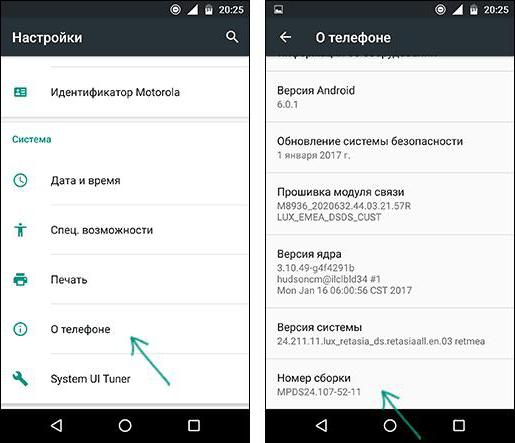
Три начина да направите уеб камера от телефона
- След това отидете в елемента " За разработчици"И включете опцията" USB отстраняване на грешки."(Преместете плъзгача вдясно).
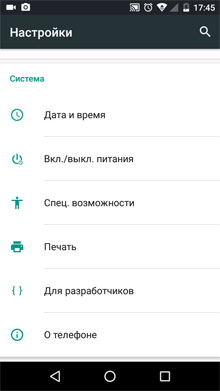
Три начина да направите уеб камера от телефона
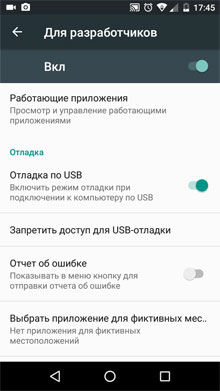
Три начина да направите уеб камера от телефона
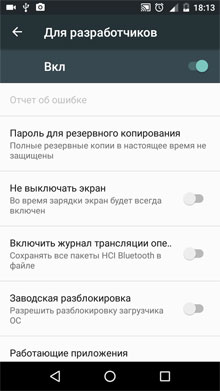
Три начина да направите уеб камера от телефона
- Настройките са готови и сега можем да използваме телефона като уеб камера. Стартирайте приложението, инсталирано на вашия смартфон и свържете притурката към компютъра, като използвате кабелния USB. На компютъра стартирайте инсталираната програма, в прозореца, който се отваря, кликнете върху бутона " USB"И проверете DAWS, както е посочено в екрана. В резултат на това кликнете върху бутона "Старт".
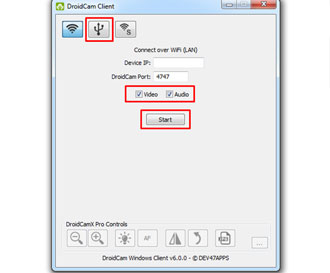
Три начина да направите уеб камера от телефона
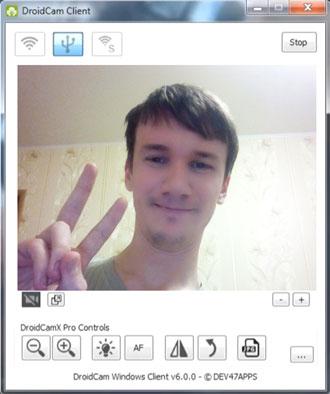
Три начина да направите уеб камера от телефона
- След това в прозореца на програмата ще видите стрелба от камерата за приспособление. В настройките на мобилната програма използвайте предната камера като основна и присвояване на микрофон за смартфон като устройство за улавяне на звука.
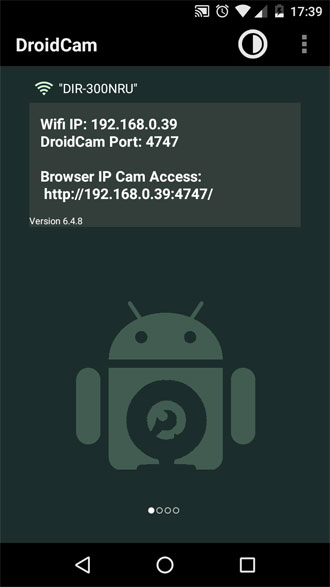
Три начина да направите уеб камера от телефона
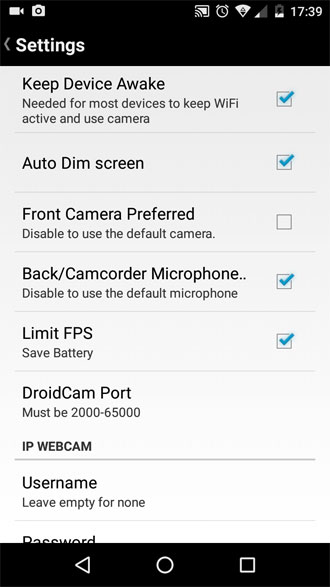
Три начина да направите уеб камера от телефона
Вторият начин. Ние използваме Wi-Fi
Софтуерът, който инсталирахме в предишната инструкция на телефона и компютъра, ще ни позволи да направим уеб камера от телефона без кабелна връзка с помощта на Wi-Fi. Ето защо, ако не сте се възползвали от предишния начин, просто преминете през първите две точки от нея и след това направете следното:
- Свържете Wi-Fi към телефона, уверете се, че безжичната връзка се регулира
- Изпълнете програмите, инсталирани на двете устройства: телефон и компютър
- В програмата, отворена на компютъра, кликнете върху бутона " Wi-Fi.", Влезте в обратното" IP устройство.»Номерът, показан на екрана на телефона (" Wi-Fi IP") И плъзгащи се квадратчета, както е посочено в екрана. В края кликнете върху бутона "Старт".
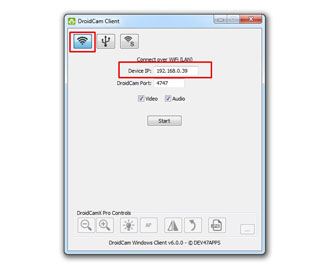
Три начина да направите уеб камера от телефона

Три начина да направите уеб камера от телефона
Това е всичко. Връзката се урежда и можете да използвате телефона като уеб камера компютър. Но трябва да посочите някои нюанси. Факт е, че безплатната версия на телефонната програма ще съдържа реклама и ще има някои ограничения. Платената версия няма реклама и ви позволява да конфигурирате камерата.
Трети начин. Създайте отдалечено онлайн предаване с смартфон
Ако не искате да бъдете ограничени до радиус на Wi-Fi действия или USB дължина на кабела, тогава можете да използвате третия начин. Ще превърнете телефона си в уеб камера с възможност да правите снимки навсякъде в града далеч от компютъра.
За да направите това, трябва да направите следното:
- Изтеглете и инсталирайте приложението за телефона за това връзка
- Изтеглете специална програма за това връзка и го инсталирайте на компютъра си
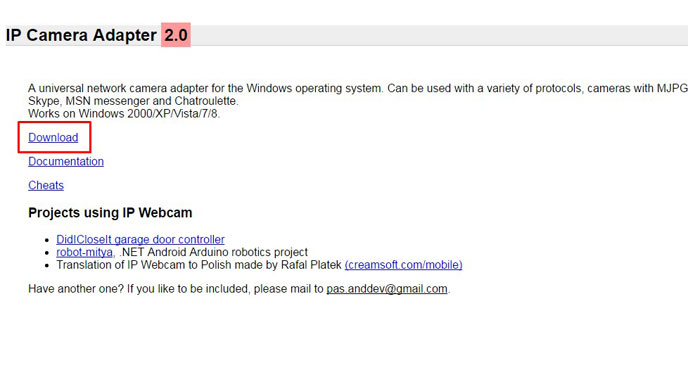
Три начина да направите уеб камера от телефона
- След това трябва да конфигурирате камерата, като използвате инсталираното и работещо приложение. Конфигурирайте видео резолюция, яркост, контраст и други предложени опции. В резултат на това кликнете върху " Стартиране на предаването».
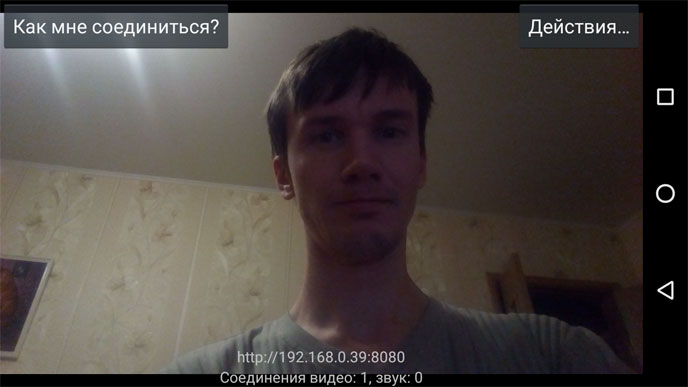
Три начина да направите уеб камера от телефона
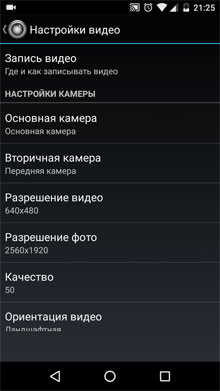
Три начина да направите уеб камера от телефона
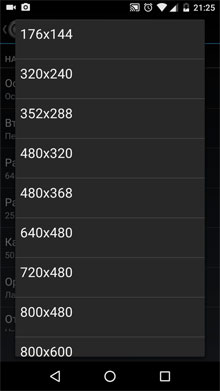
Три начина да направите уеб камера от телефона
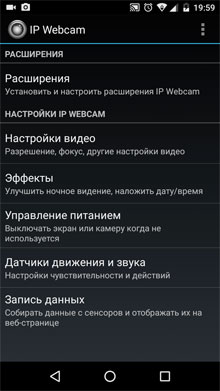
Три начина да направите уеб камера от телефона
Сега остава да гледате видео на компютъра. В този случай имате три опции:
- Възползвайте се от браузъра
- Сърфиране в играч
- Гледайте излъчването в Skype
Помислете за всички опции. Ако желаете да прегледате онлайн предаването на телефона си, в компютърен браузър, след това направете такива действия:
- Стартирайте браузъра си и в адресната лента въведете данни от телефона (приблизително този тип: 192.168.1: 8080), който служи като уеб камера. Ще намерите тези данни, когато кликнете в приложението за смартфон към " Как мога да се свържа"И избора на вид комуникация (например мобилна мрежа).
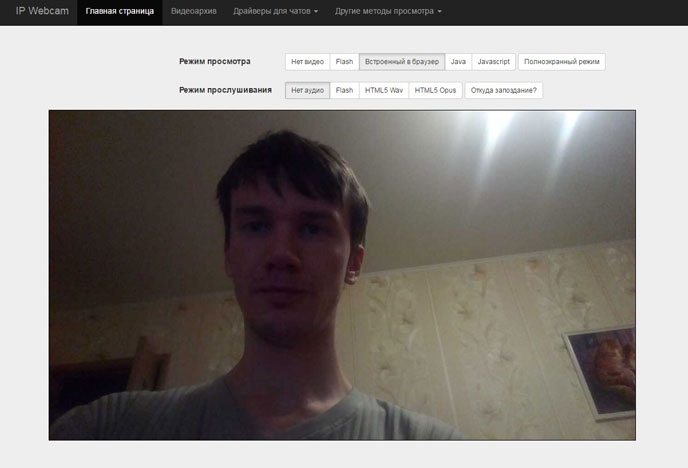
Три начина да направите уеб камера от телефона
Ако имате играч " VLC."Можете да го използвате вместо браузър:
- Стартирайте плейъра, в горното меню, отидете на " Медия—Отворете URL адрес"И въведете данните в прозореца, който се отваря към посоченото поле, както в предишния случай, само с добавянето на символите в края, както е показано на екрана, и кликнете върху бутона" Играта».
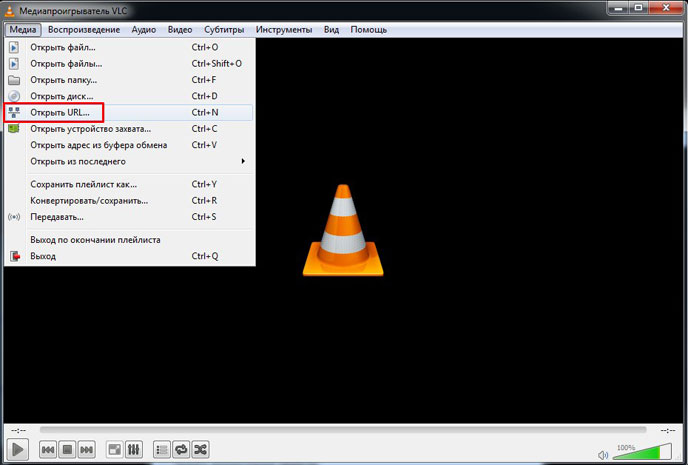
Три начина да направите уеб камера от телефона
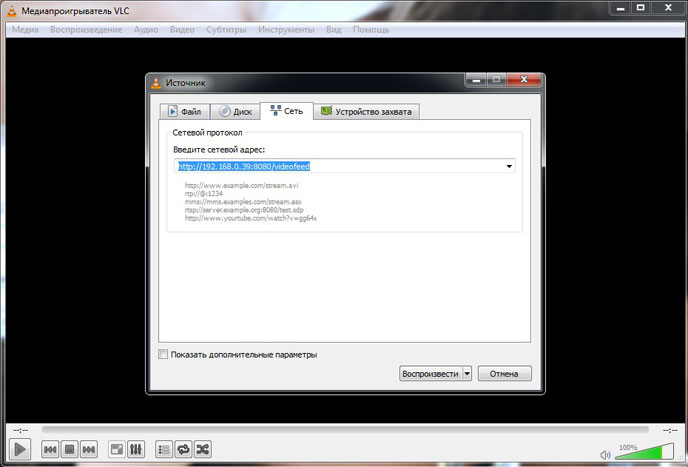
Три начина да направите уеб камера от телефона
Ако искате да се свържете от компютъра към телефона чрез Skype, направете следното:
- Стартирайте инсталираната програма на вашия компютър, въведете името на адреса, посочено в screedock, подобно на адреса от предишната инструкция. Изберете видео разширение, докато преводът не работи. В skype, отидете на " Видео настройки"И противоположен елемент" Изберете камера"Инсталирай" MJPEG камера.».
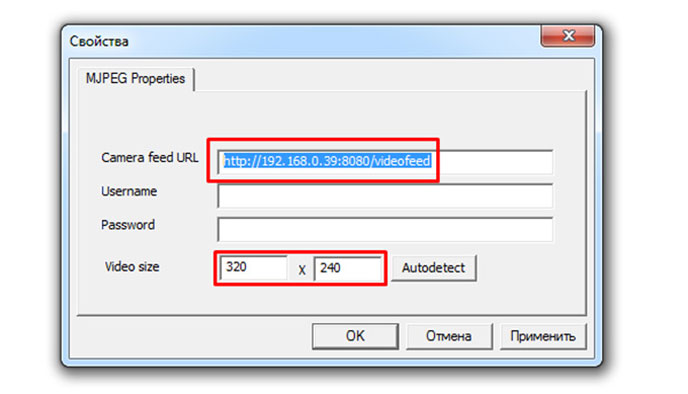
Три начина да направите уеб камера от телефона
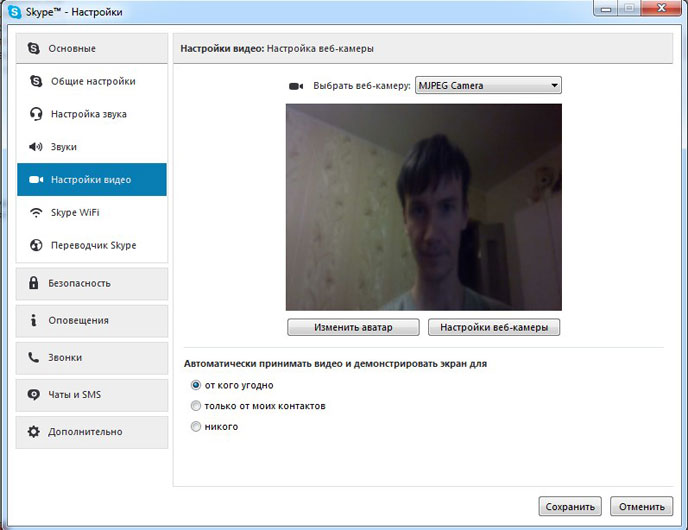
Три начина да направите уеб камера от телефона
